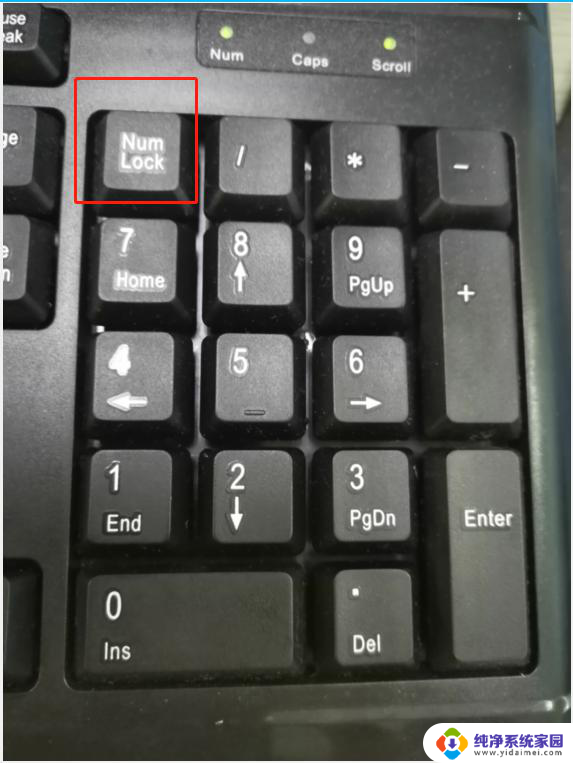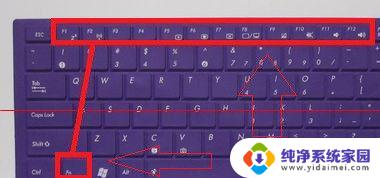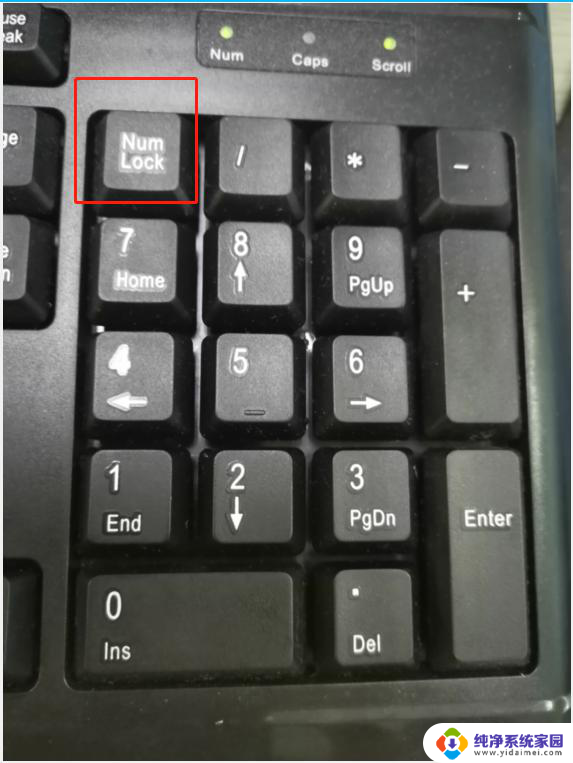键盘上没有fn键怎么解键盘锁 笔记本电脑fn键无法解锁
在使用笔记本电脑时,我们经常会遇到一些键盘锁的问题,而其中最常见的情况就是无法解锁键盘上的Fn键。Fn键作为笔记本电脑上的一个特殊功能键,可以通过与其他键的组合来实现一些快捷操作。当我们按下Fn键却发现它无法解锁时,我们该如何应对呢?这种情况下,我们需要采取一些方法来解决键盘锁的问题,以便正常使用我们的笔记本电脑。下面将介绍一些解决Fn键无法解锁的方法,帮助大家解决这一常见的问题。
具体方法:
1.第一步:在自己笔记本的键盘上找一下标有【FnLock】的键,多是出现在【Esc】上。

2.第二步:如果找到了电脑上的【FnLock】,那么就要按住Fn键+FnLock键, Fn功能就可以解锁了。

3.第三步:我们来试一遍,在自己的键盘上同时按住【Fn】键加【FnLock】键。如果出现如下图标就算成功了。
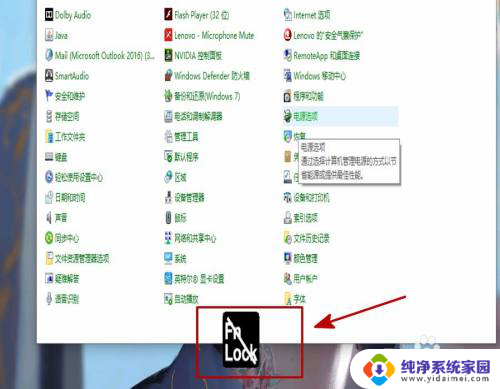
4.第四步:还有一种方法也可以解锁fn键,首先打开电脑的【控制面板】,设置查看方式为【小图标】。点击【键盘】。
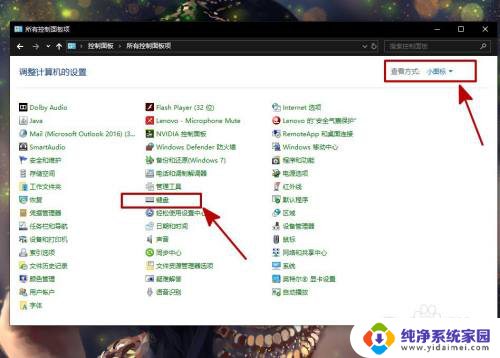
5.第五步:在键盘属性中点击【fn和功能键】,在“F1和F12键的缺省功能”中选择“直接以F1-F12以启动特殊功能”;
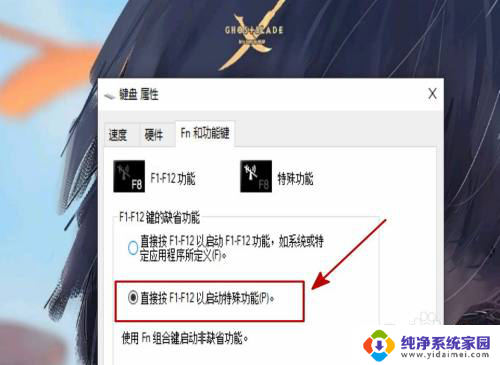
6.第六步:在“如何使用fn键”中选择“正常方法”,这样也是可以解锁电脑上的fn键的。
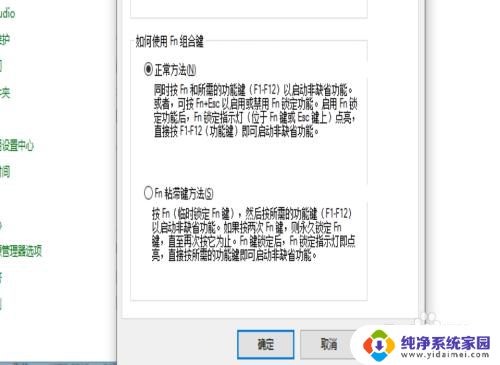
7.第七步:在两种方法都试过之后我们就可以看看自己的fn键是否解锁了,如果解锁的话便可以正常调整声音和屏幕亮度了。

8.总结:
解锁fn键其实很简单,首先只需要找到键盘上的【FnLock】键,然后fn键和它一起按便可以解锁了;
然后便是在控制面板中更改键盘属性。
以上就是解决键盘锁问题时没有fn键的步骤,如果有不清楚的用户可以参考小编的操作方法,希望能够对大家有所帮助。